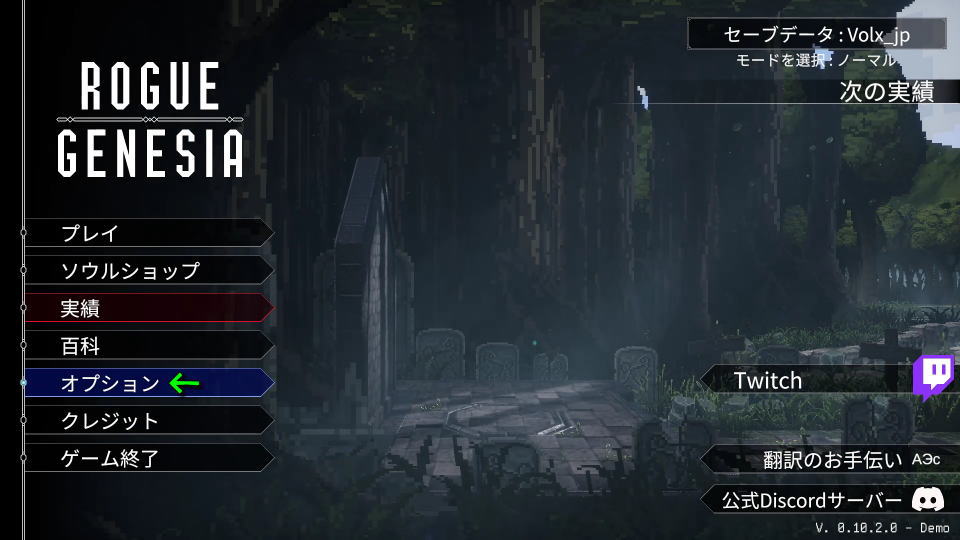無限に押し寄せるモンスターの波の中で血路を切り開く、サバイバー系アクションゲームのRogue : Genesia。
今回の記事ではこの「Rogue : Genesia」の操作に関わるキーボードや、コントローラーの設定を解説します。
Rogue : Genesiaの操作を確認する方法
Rogue : Genesiaの操作を確認するには、タイトルメニューから「オプション」に進みます。
オプションに移動したら、下から3番目にある「操作設定」を選択します。
Rogue : Genesiaのキーボード設定
Rogue : Genesiaの「キーボード設定」です。
また右下のフォームに「任意の文字列」を入力すると、その文字が含まれる行のみ検索できます。
| 分類 | キーボード設定 | キー割り当て |
|---|---|---|
| [全般] | 上に移動 | W / カーソル上 |
| [全般] | 下に移動 | S / カーソル下 |
| [全般] | 左に移動 | A / カーソル左 |
| [全般] | 右に移動 | D / カーソル右 |
| [全般] | ダッシュ | Space / Ctrl |
| [全般] | ガード詳細を表示 | I(アイ) |
| [全般] | バニッシュ切り替え | J |
| [全般] | レアリティ再抽選切り替え | H |
| [全般] | 再抽選切り替え | |
| [全般] | レベルアップ | Q / Num 5 |
| [全般] | アナクロニスティック発動 | Shift / Caps Lock |
| [全般] | アクティブタレント | F |
| [全般] | 前の武器を選択 | スクロール下 |
| [全般] | 次の武器を選択 | スクロール上 |
| [全般] | オートエイム切り替え | |
| [全般] | 手動攻撃 | 左クリック |
| [全般] | リロード | R |
| [Map] | レベルピンを設置 | 左クリック |
| [Map] | 高速カメラ | Shift / Ctrl |
| [Map] | レベルピン設置を有効化 | F / P |
| [UI] | 左タブ | |
| [UI] | 右タブ | |
| [UI] | ゲームパッドでキーワードを選択 | |
| [UI] | キャンセル | |
| [UI] | ゲームメニューを開く | Tab |
| [UI] | 一時停止 | Esc |
| [UI] | 確認 | Enter / E |
Rogue : Genesiaのコントローラー設定
Rogue : Genesiaの「コントローラー設定」です。
| 分類 | コントローラー設定 | DUALSHOCK 4 | Xbox |
|---|---|---|---|
| [全般] | 上に移動 | 方向キー上 | 方向パッド上 |
| [全般] | 下に移動 | 方向キー下 | 方向パッド下 |
| [全般] | 左に移動 | 方向キー左 | 方向パッド左 |
| [全般] | 右に移動 | 方向キー右 | 方向パッド右 |
| [全般] | ダッシュ | R1 | RB |
| [全般] | ガード詳細を表示 | △ | Y |
| [全般] | バニッシュ切り替え | □ | X |
| [全般] | レアリティ再抽選切り替え | ○ | B |
| [全般] | 再抽選切り替え | ||
| [全般] | レベルアップ | △ | Y |
| [全般] | アナクロニスティック発動 | L1 | LB |
| [全般] | アクティブタレント | L3 | L3 |
| [全般] | 前の武器を選択 | L3 | L3 |
| [全般] | 次の武器を選択 | R3 | R3 |
| [全般] | オートエイム切り替え | ||
| [全般] | 手動攻撃 | R2 | RT |
| [全般] | リロード | L2 | LT |
| [Map] | レベルピンを設置 | × | A |
| [Map] | 高速カメラ | L3 / L1 | L3 / LB |
| [Map] | レベルピン設置を有効化 | △ | Y |
| [UI] | 左タブ | L1 | LB |
| [UI] | 右タブ | R1 | RB |
| [UI] | ゲームパッドでキーワードを選択 | L2 | LT |
| [UI] | キャンセル | ○ | B |
| [UI] | ゲームメニューを開く | SHARE | ビュー |
| [UI] | 一時停止 | OPTIONS | メニュー |
| [UI] | 確認 |
Xbox Game Passの価格を見る
Game Pass Ultimateは2025年10月1日から、従来の約2倍となる「2,750円」に価格改定されました。
-

-
Xbox Game Pass がアップデート: Essential、Premium、Ultimate プランのご紹介 - Xbox Wire Japan
これまで以上にプレイヤーのプレイスタイルに寄り添う 3 つの新しい Game Pass プランをご紹介します
続きを見る
今価格改定前の「1,450円」で使えるのは、Amazonだけです。
過去の記事
-

-
【Game Pass】お得に変換する方法【Ultimate】
新作を発売日からプレイでき、クラウドを含めた豊富なゲームが遊び放題になるXbox Game Pass Ultimate。
今回の記事では下位のXbox Game Pass Coreを、上位の「Xbox Game Pass Ultimate」へお得に変換します。続きを見る
参考リンク:Steam - ニュース